Qué es Adobe Bridge y para qué sirve - Tutorial Adobe Bridge en Español por @prismatutoriales
Summary
TLDRKik Arnaiz presenta un tutorial de Adobe Bridge, un gestor de contenidos esencial para organizar fotografías y vídeos. Explica que Bridge facilita la etiquetaje por carpetas, palabras clave y etiquetas de color, además de su integración con otros programas de Adobe como Photoshop y Lightroom. Se menciona la capacidad de realizar operaciones en lote y la estructura del programa, incluyendo filtros, colecciones y exportación. El tutorial también abarca la visualización de metadatos y cómo utilizar palabras clave para ordenar imágenes, con promesas de futuras lecciones más detalladas.
Takeaways
- 😀 Kik Arnaiz presenta Prisma Tutoriales, una serie de lecciones sobre Adobe Bridge.
- 📂 Adobe Bridge es un gestor de contenidos especialmente útil para organizar fotografías y vídeos.
- 📁 Bridge permite ordenar imágenes por carpetas, palabras clave y etiquetas de color para una mejor clasificación.
- 🌟 Puedes etiquetar imágenes con estrellas para diferenciar su relevancia o preferencia personal.
- 🔗 Bridge se integra con otros programas de Adobe, como Photoshop y Lightroom, para abrir y editar imágenes directamente.
- 🛠️ Ofrece la posibilidad de realizar operaciones en lote, como girar o cambiar el tamaño de múltiples imágenes a la vez.
- 📊 La estructura del programa incluye pestañas para carpetas, favoritos, filtros, colecciones y exportación.
- 📸 Puedes filtrar y encontrar imágenes etiquetadas previamente utilizando filtros.
- 📊 Los metadatos muestran información detallada de la cámara y los ajustes de la fotografía.
- 🔍 Bridge permite visualizar imágenes de diversas maneras, como en tira de diapositivas, mesa de luz o lista, facilitando la selección y organización.
Q & A
¿Qué es Prisma Tutoriales y qué tipo de contenidos se subirán en las próximas semanas?
-Prisma Tutoriales es un canal donde se subirán tutoriales de Adobe Bridge, un programa para gestionar contenidos, especialmente útil para ordenar fotografías y vídeos.
¿Cuál es el objetivo principal del primer vídeo de Adobe Bridge?
-El objetivo principal es explicar para qué sirve Adobe Bridge y qué funciones básicas tiene, en lugar de centrarse en cómo se realizan ciertas funciones específicas.
¿Cómo se puede usar Adobe Bridge para organizar fotografías?
-Adobe Bridge se puede usar para organizar fotografías por carpetas, palabras clave o etiquetas de color, y también para clasificarlas con estrellas según la preferencia personal.
¿Cómo se complementa Adobe Bridge con otros programas de Adobe?
-Adobe Bridge se complementa con otros programas de Adobe, como Photoshop y Camera Raw, permitiendo abrir directamente una fotografía en estos programas para editarla.
¿Qué operaciones en lote se pueden realizar en Adobe Bridge?
-En Adobe Bridge se pueden realizar operaciones en lote como girar varias imágenes a la vez o cambiar el tamaño de varias imágenes simultáneamente.
¿Cómo se pueden añadir o eliminar carpetas favoritas en Adobe Bridge?
-Para añadir una carpeta favorita en Adobe Bridge, se arrastra la carpeta deseada a la sección de favoritos. Para eliminarla, se hace clic derecho y se selecciona 'Eliminar de favoritos'.
¿Qué es el filtro en Adobe Bridge y para qué sirve?
-El filtro en Adobe Bridge sirve para ordenar fotografías que ya han sido etiquetadas previamente, permitiendo ver, por ejemplo, todas las fotos tomadas al atardecer o que contengan ciertas palabras clave.
¿Cómo se pueden ver los metadatos de una fotografía en Adobe Bridge?
-Los metadatos de una fotografía, como los datos de la cámara y los datos de copyright, se pueden ver en la sección de metadatos en Adobe Bridge.
¿Qué opciones de visualización se ofrecen en Adobe Bridge?
-Adobe Bridge ofrece varias opciones de visualización, como la vista en tira de diapositivas, la mesa de luz y la vista en lista, cada una con diferentes niveles de detalle y controles de navegación.
¿Cómo se pueden etiquetar o borrar fotografías directamente en Adobe Bridge?
-En Adobe Bridge, se pueden etiquetar fotografías o incluso borrarlas directamente desde la vista de la mesa de luz o la vista en lista, sin la necesidad de abrirlas previamente.
Outlines

Esta sección está disponible solo para usuarios con suscripción. Por favor, mejora tu plan para acceder a esta parte.
Mejorar ahoraMindmap

Esta sección está disponible solo para usuarios con suscripción. Por favor, mejora tu plan para acceder a esta parte.
Mejorar ahoraKeywords

Esta sección está disponible solo para usuarios con suscripción. Por favor, mejora tu plan para acceder a esta parte.
Mejorar ahoraHighlights

Esta sección está disponible solo para usuarios con suscripción. Por favor, mejora tu plan para acceder a esta parte.
Mejorar ahoraTranscripts

Esta sección está disponible solo para usuarios con suscripción. Por favor, mejora tu plan para acceder a esta parte.
Mejorar ahoraVer Más Videos Relacionados
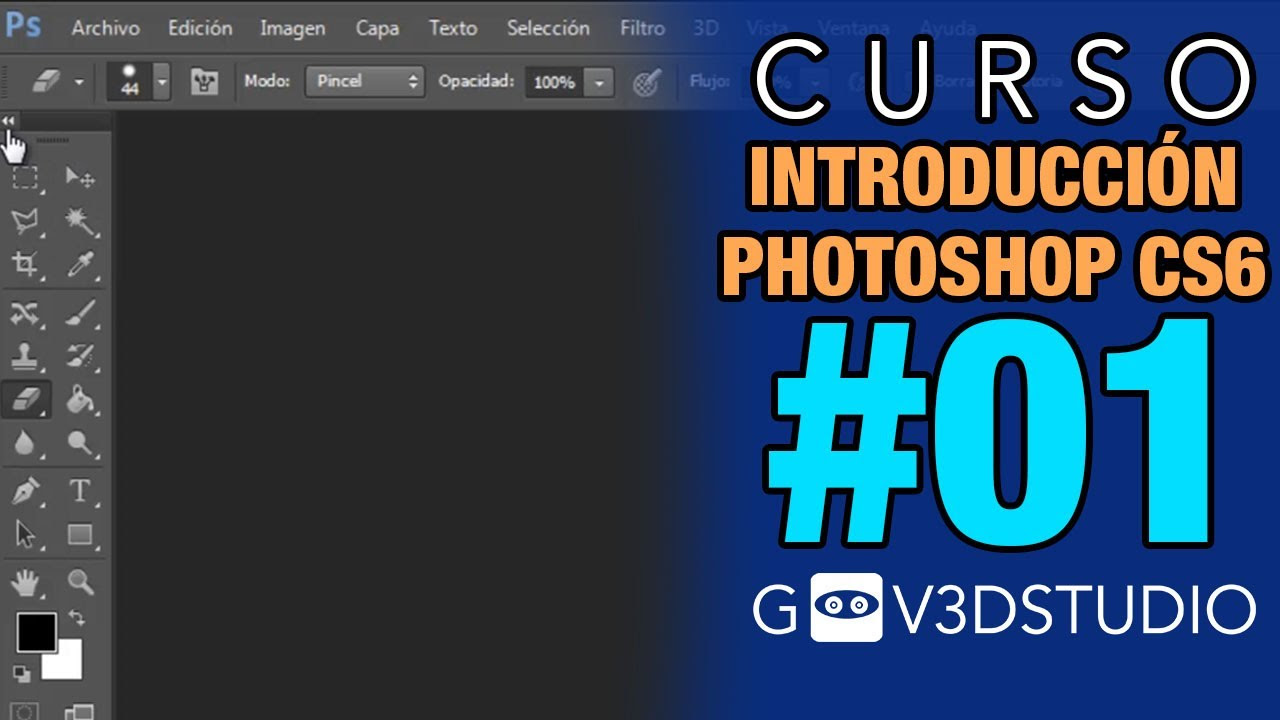
Photoshop CS6 Introductorio -01- Bienvenida al programa_Area de trabajo

Como hacer Videos Largos para YouTube Monetizables 💸 con Inteligencia Artificial gratis
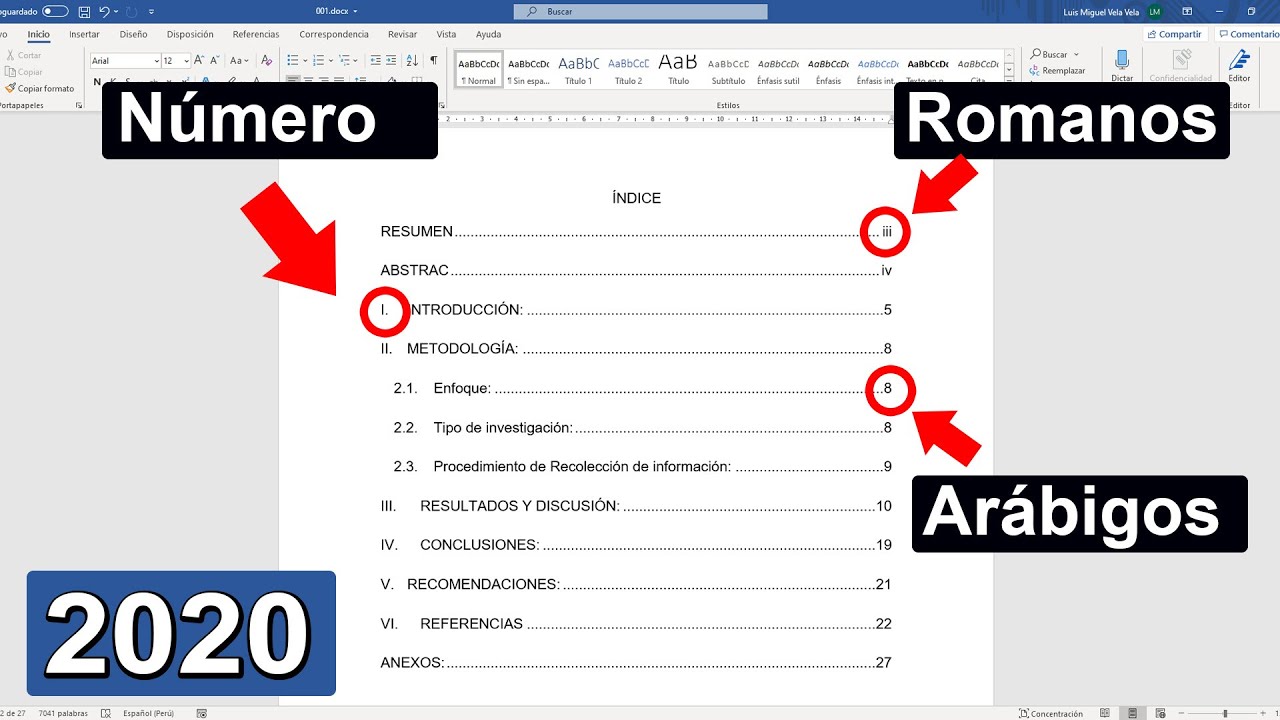
Cómo hacer un índice automático para TESIS en Word (Numeración en romanos y arábigos) APA - ISO

Aprende a hacer citas y referencias con Mendeley
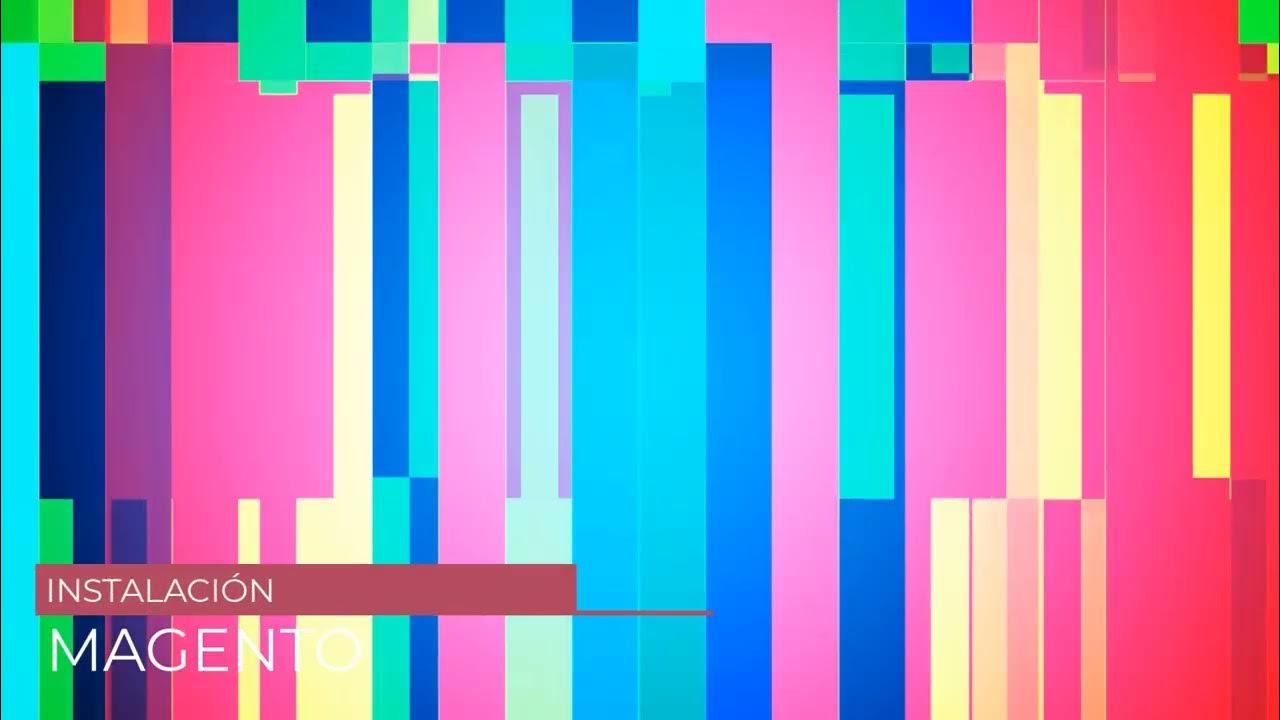
INSTALACIÓN Magento

Create index or table of contents according to APA Standards 7th edition - Word
5.0 / 5 (0 votes)